L'éditeur d'images Glimpse est le meilleur outil de retouche photo pour les distributions Linux. De nombreux utilisateurs se sont plaints de l'absence d'Adobe Photoshop sous Linux ? Comment éditer des photos sous Linux ? Eh bien, Glimpse n'est pas aussi puissant qu'Adobe Photoshop; sans aucun doute, cet outil est l'une des meilleures alternatives à Adobe Photoshop pour les distributions Linux. Glimpse a beaucoup de fonctionnalités pour éditer votre photo comme un éditeur professionnel. L'installation de Glimpse sur les distributions Linux est un processus très simple.
Fonctionnalités de l'éditeur d'images Glimpse
Glimpse est un outil d'édition d'images open source. Vous pouvez utiliser cet outil pour des usages professionnels et personnels. Il possède toutes les fonctionnalités principales qu'un éditeur de photos pourrait avoir. De plus, le Glimpse est très léger et facile à utiliser. Certaines fonctionnalités principales sont répertoriées ci-dessous.
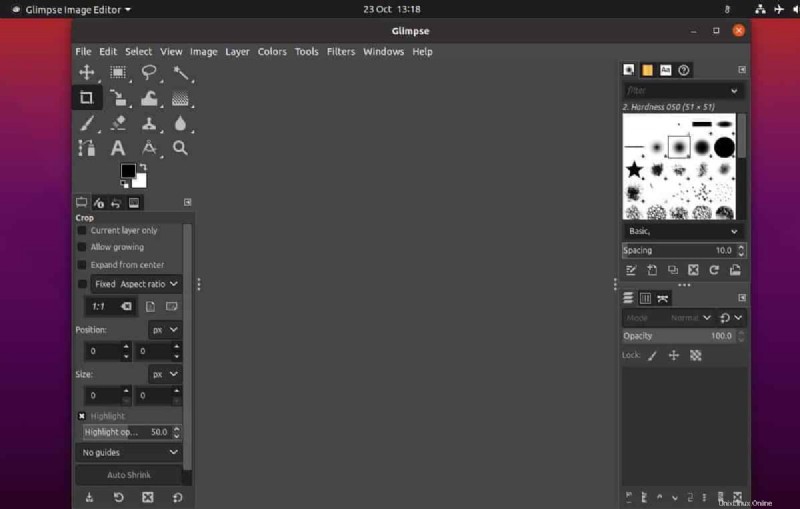
- Outil de sélection
- Outil de sélection mains libres
- Outil de sélection floue
- Outil de recadrage
- Transformation de distorsion
- Outil Dégradé
- Pinceau et gomme
- Outil de flou
- Outil Texte
- Outil Zoom
- Couches multiples
- Contrôle d'opacité
Installer l'éditeur d'images Glimpse sur Linux
L'installation de Glimpse sur les distributions Linux n'est pas une tâche difficile. Vous pouvez l'installer via l'outil de gestion de packages par défaut de votre système Linux. Vous pouvez également l'installer via les outils de gestion de packages Flatpak et Snap. Dans cet article, nous verrons comment installer l'éditeur d'images Glimpse sur différentes distributions Linux.
1. Aperçu sur Ubuntu Linux
Sur Ubuntu et d'autres distributions Debian Linux, nous installerons l'éditeur d'images Glimpse de deux manières. Tout d'abord, nous utiliserons le gestionnaire de packages Flatpak ; ensuite, nous utiliserons le magasin Snap. Pour Ubuntu et les autres distributions Debian, nous utiliserons également le apt commande pour installer l'éditeur d'images Glimpse.
Méthode 1 :Installer Glimpse via Flatpak
Flatpak est un outil de gestion de packages populaire pour les distributions Linux. Vous pouvez l'utiliser pour installer des applications tierces sur votre système. Cependant, l'installation de l'éditeur d'images Glimpse sous Linux nécessite l'installation de l'outil Flatpak sur votre système Linux. Vous pouvez exécuter la commande suivante pour installer le Flatpak.
sudo apt install flatpak

Maintenant, vous devez télécharger le package Glimpse pour Flatpak à partir d'ici. Une fois le téléchargement terminé, vous pouvez maintenant ouvrir votre répertoire de téléchargements et trouver le package Glimpse.
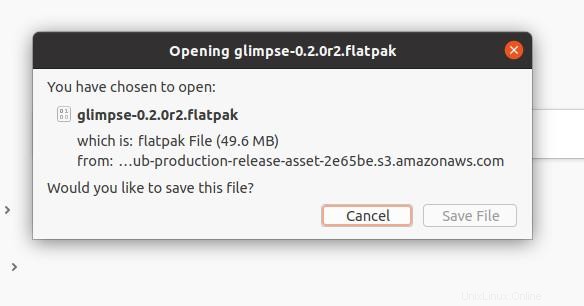
Ensuite, utilisez les lignes de commande ci-dessous pour installer Glimpse sur votre machine Ubuntu.
cd Downloads/
ls
flatpak install glimpse-0.2.0r2.flatpak
Méthode 2 :Installer Glimpse via les commandes Aptitude
Les commandes de package Aptitude sont la méthode la plus populaire et la plus efficace pour installer des packages sur le système Ubuntu. Dans cette méthode, nous utiliserons un simple apt pour installer l'éditeur d'images Glimpse sur votre Ubuntu et d'autres distributions Debian Linux.
Tout d'abord, mettez à jour votre référentiel système, puis exécutez la commande aptitude suivante pour installer l'outil d'édition d'images Glimpse.
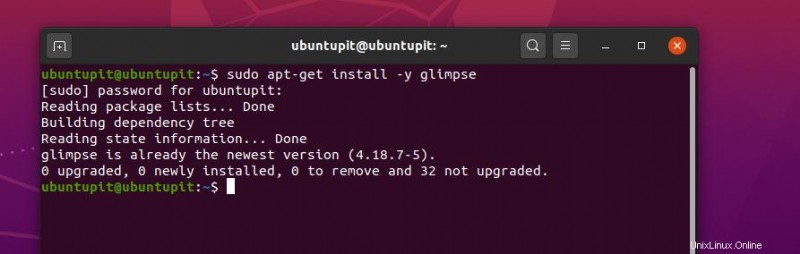
sudo apt-get update
sudo apt-get install -y glimpse
Méthode 3 :Installer l'éditeur d'images Glimpse via Snap
De nos jours, Snap est devenu très populaire parmi les utilisateurs d'Unix et de Linux. Nous pouvons également installer l'éditeur d'images Glimpse via le magasin Snap. Pour installer Glimpse via Snap, nous devons installer Snapd dans notre machine Ubuntu.
Vous pouvez exécuter les lignes de commande de terminal suivantes indiquées ci-dessous pour mettre à jour votre système et installer le noyau Snapd et Snap.
sudo apt update
sudo apt install snapd
sudo snap install core
Maintenant, exécutez la commande Snap suivante pour installer l'outil d'édition d'images Glimpse sur votre système Ubuntu Linux.
sudo snap install glimpse-editor

2. Éditeur d'images Aperçu sur Arch/Manjaro
Manjaro et d'autres utilisateurs d'Arch Linux peuvent installer Glimpse sur leur système via le magasin Snap. Vous pouvez installer directement le package depuis le magasin Snappy. Cependant, nous verrons comment vous pouvez installer l'outil Glimpse via quelques lignes de commande Snap.
Tout d'abord, vous devez installer le gestionnaire de packages Snap dans votre système Arch Linux. Utilisez les commandes Pacman ci-dessous pour installer et activer le gestionnaire de packages Snap.
sudo pacman -S snapd
sudo systemctl enable --now snapd.socket
Maintenant, utilisez la commande LN suivante pour établir un lien symbolique entre le magasin Snap et le gestionnaire de packages Snap sur votre système Linux.
sudo ln -s /var/lib/snapd/snap /snap
Enfin, vous pouvez maintenant exécuter la commande snap suivante pour installer l'outil d'édition d'images Glimpse sur votre système Arch Linux.
sudo snap install glimpse-editor
3. Aperçu sur Centos et Fedora Linux
Les utilisateurs de Fedora et CentOS doivent installer les packages supplémentaires pour Enterprise Linux (EPEL) dans leur système pour interpréter les packages supplémentaires avec le noyau du système. Vous pouvez exécuter les commandes YUM suivantes pour installer les packages EPEL et SNAP sur votre Linux CentOS et Fedora.
sudo yum install epel-release
sudo yum install snapd
Maintenant, exécutez les lignes de commande de terminal suivantes pour activer le Snap et créer un lien entre le magasin Snap et le package Snap.
sudo systemctl enable --now snapd.socket
sudo ln -s /var/lib/snapd/snap /snap
Enfin, exécutez la ligne de commande ci-dessous pour installer l'éditeur d'images Glimpse sur votre système Linux Fedora et CentOS.
sudo snap install glimpse-editor

4. Éditeur d'images Glimpse sur Redhat Linux
Bien que Red Hat Linux ne soit généralement pas utilisé pour l'édition de photos et les travaux multimédias, si vous devez installer Glimpse sur votre Red Hat Linux, vous pouvez suivre les méthodes indiquées ci-dessous.
Tout d'abord, vous devez installer les packages EPEL et mettre à jour votre système Linux. Vous pouvez utiliser la ligne de commande de terminal suivante pour installer la version EPEL.
sudo dnf install https://dl.fedoraproject.org/pub/epel/epel-release-latest-8.noarch.rpm
sudo dnf upgrade
Maintenant, exécutez la commande RPM suivante pour télécharger les packages EPEL suivants et d'autres packages supplémentaires à partir du référentiel Fedora. Ensuite, mettez à jour votre référentiel système.
sudo rpm -ivh https://dl.fedoraproject.org/pub/epel/epel-release-latest-7.noarch.rpm
sudo subscription-manager repos --enable "rhel-*-optional-rpms" --enable "rhel-*-extras-rpms"
sudo yum update
Maintenant, exécutez la commande YUM suivante pour installer l'outil Snapd sur votre système Linux. L'outil Snapd vous permettra d'installer l'éditeur d'images Glimpse sur votre Red Hat Linux.
sudo yum install snapd
Maintenant, exécutez la commande de contrôle système suivante pour activer les connexions de socket Snap sur votre Linux.
sudo systemctl enable --now snapd.socket
sudo ln -s /var/lib/snapd/snap /snap
Enfin, exécutez la commande de terminal suivante donnée ci-dessous pour installer l'éditeur d'images Glimpse sur votre système Red Hat Linux.
sudo snap install glimpse-editor
Astuce supplémentaire :installez Glimpse depuis la boutique de logiciels
Si vous êtes un utilisateur Ubuntu ou Debian, vous pouvez installer l'outil Glimpse à partir du magasin de logiciels par défaut sur votre système Linux. Vous devez ouvrir le magasin de logiciels et trouver l'application Glimpse. Une fois que vous avez trouvé le package, vous n'êtes qu'à quelques clics d'obtenir l'éditeur d'images Glimpse sur votre Ubuntu Linux. Vous pouvez également trouver l'outil Glimpse sur le magasin de logiciels d'autres distributions Linux.
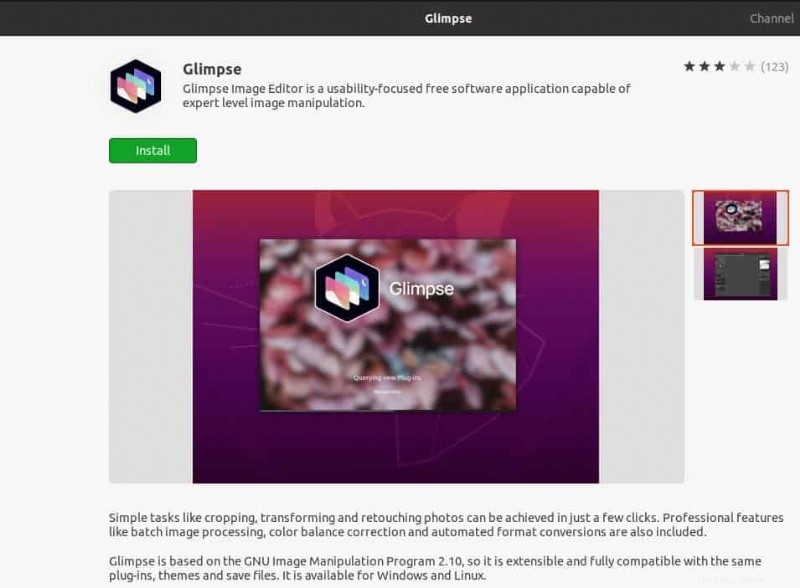
Premiers pas avec l'éditeur d'images Glimpse
Jusqu'à présent, nous avons vu comment installer Glimpse sur différentes distributions Linux. Si vous avez déjà utilisé Adobe Photoshop, cela vous aidera à faire fonctionner l'outil Glimpse sur votre système Linux. Les outils de base et l'interface sont identiques à ceux d'Adobe Photoshop.
Cependant, si vous utilisez un système Debian Linux, vous pouvez trouver cet éditeur d'images dans le menu de l'application. Vous pouvez également trouver l'outil Glimpse sur l'application sur d'autres distributions Linux.
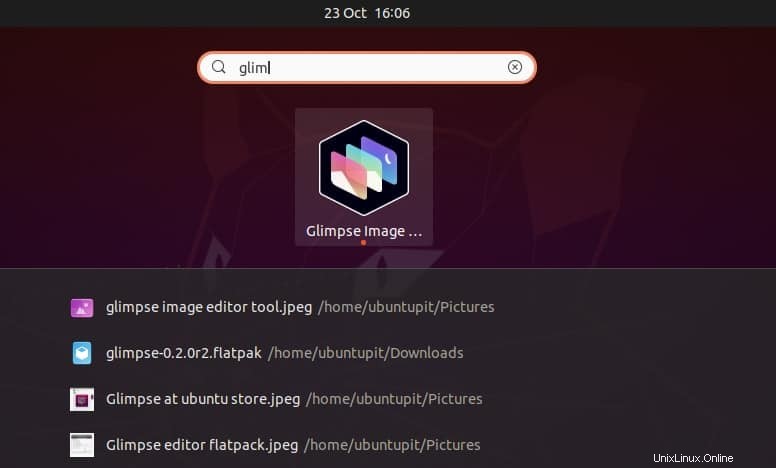
Derniers mots
Glimpse est un logiciel gratuit d'édition et de manipulation de photos. Cet outil est un fork de l'éditeur d'images Linux populaire - GNU Image Manipulation Program (GIMP) avec des plugins et des fonctionnalités supplémentaires, ce qui rend cet outil bien meilleur que GIMP. J'ai décrit comment vous pouvez installer l'éditeur d'images Glimpse sur vos distributions Linux dans l'intégralité de l'article. J'espère que vous avez aimé cet article. Si vous aimez cet article, partagez-le avec vos amis et la communauté Linux. Vous pouvez également écrire vos opinions concernant ce message dans la section des commentaires.